office2010 左侧显示目录操作方法。

工具/原料
电脑:小米 i5笔记本
word:office2010
操作系统:win10 64位旗舰版
一、word左侧显示目录
1、在电脑上打开word后,点击上方功能区的视图功能,如图。
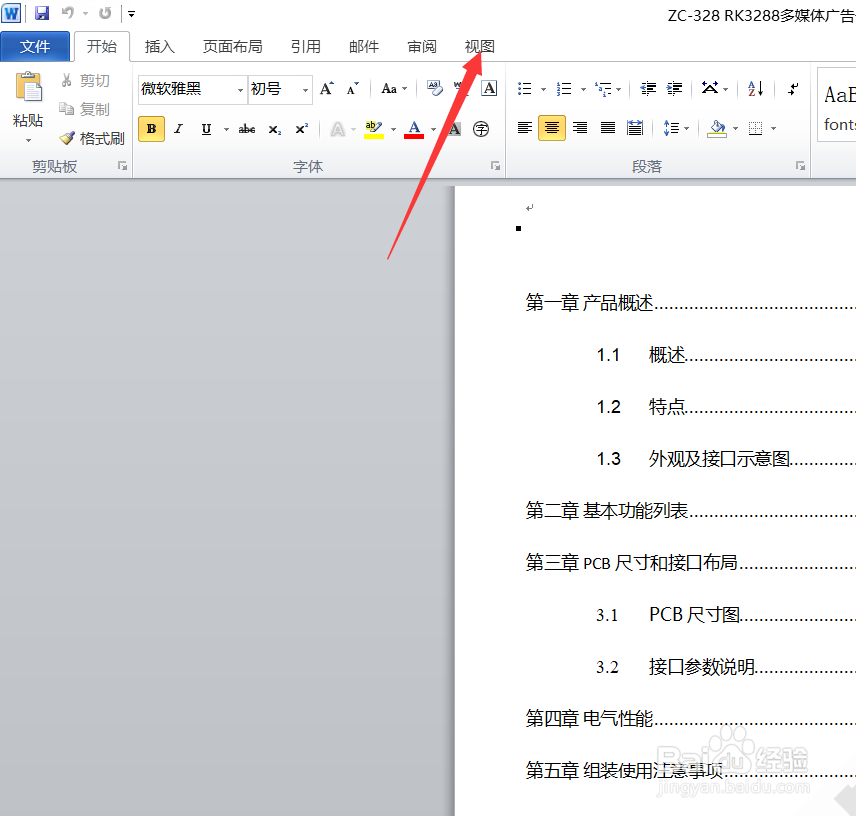
2、点击后,在弹出的视图功能区勾选导航窗格,如图。
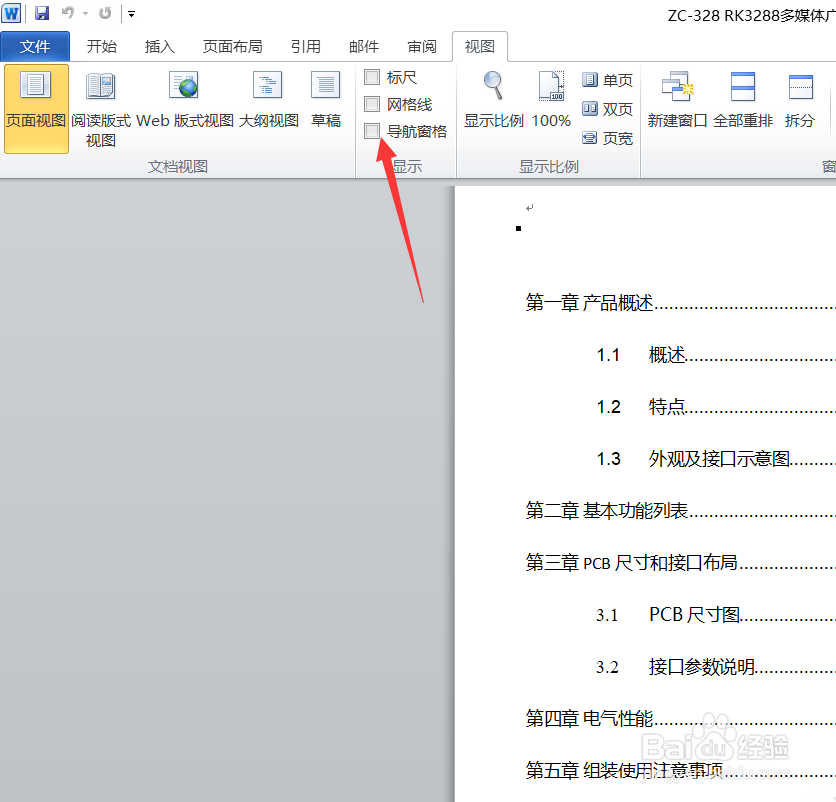
3、勾选导航窗格后,在页面左侧就显示文档目录,如图。
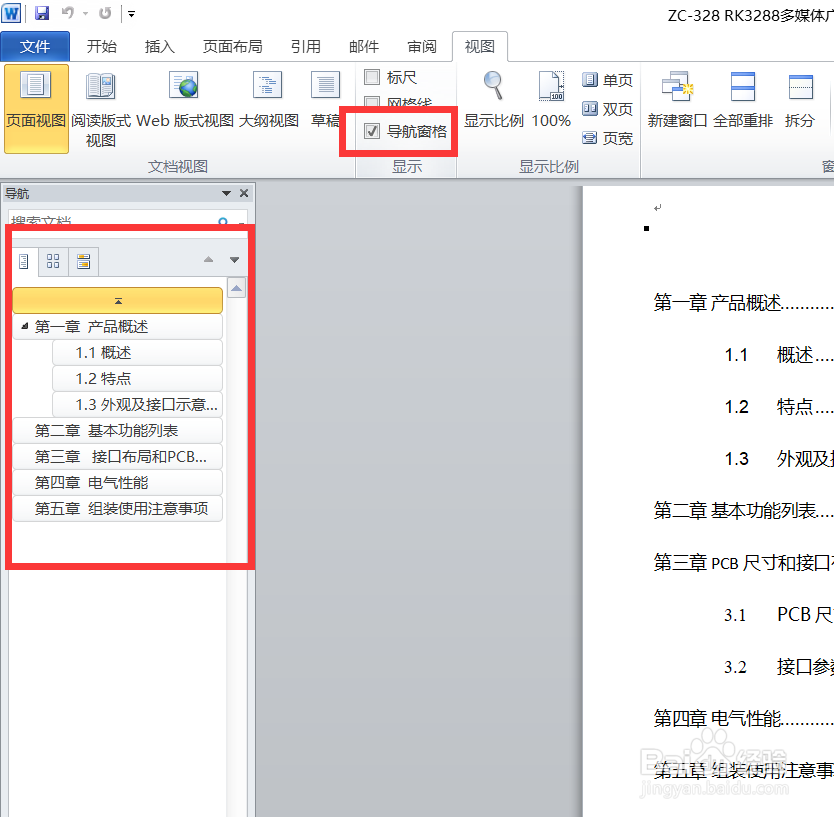
二、总结
1、word显示左侧目录方法:1、在word文档界面点击视图2、进入视图后勾选导航窗格3、勾选后界面左侧成功显示目录

时间:2024-10-13 19:59:42
office2010 左侧显示目录操作方法。

工具/原料
电脑:小米 i5笔记本
word:office2010
操作系统:win10 64位旗舰版
一、word左侧显示目录
1、在电脑上打开word后,点击上方功能区的视图功能,如图。
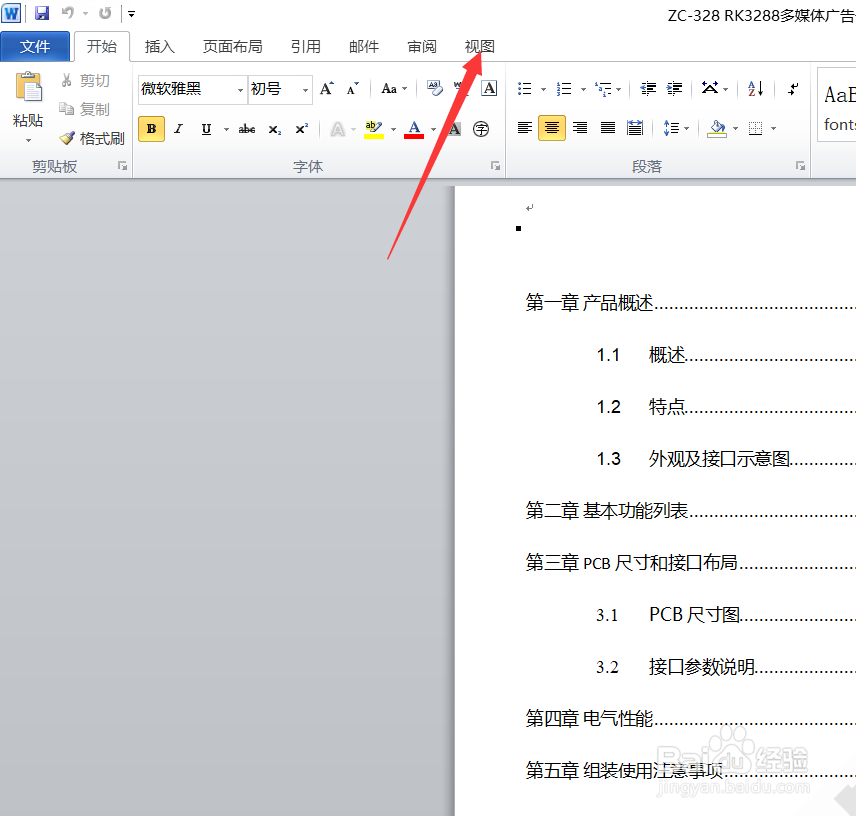
2、点击后,在弹出的视图功能区勾选导航窗格,如图。
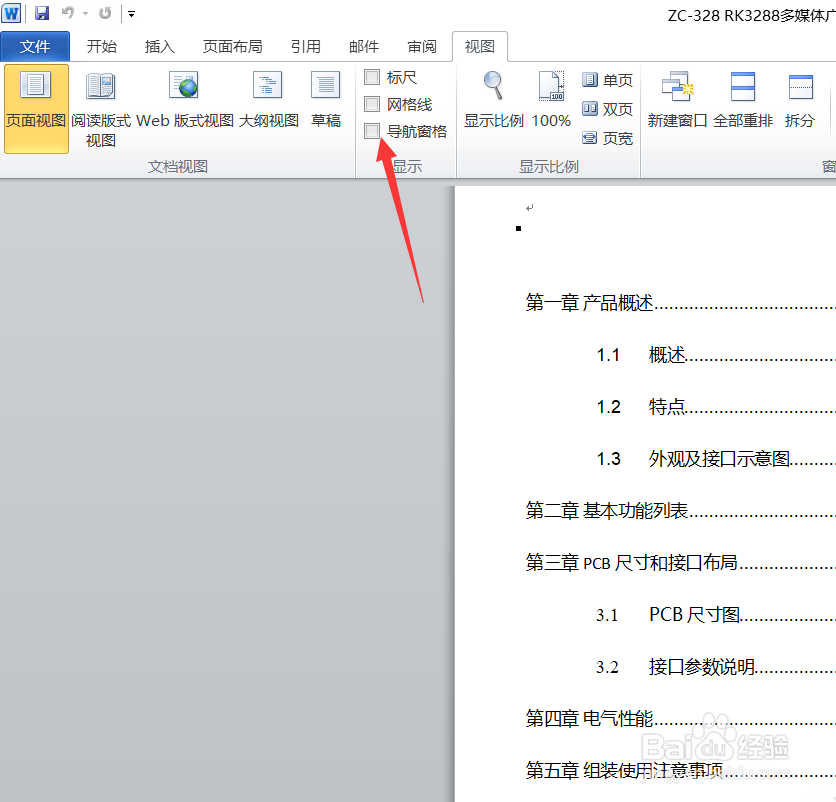
3、勾选导航窗格后,在页面左侧就显示文档目录,如图。
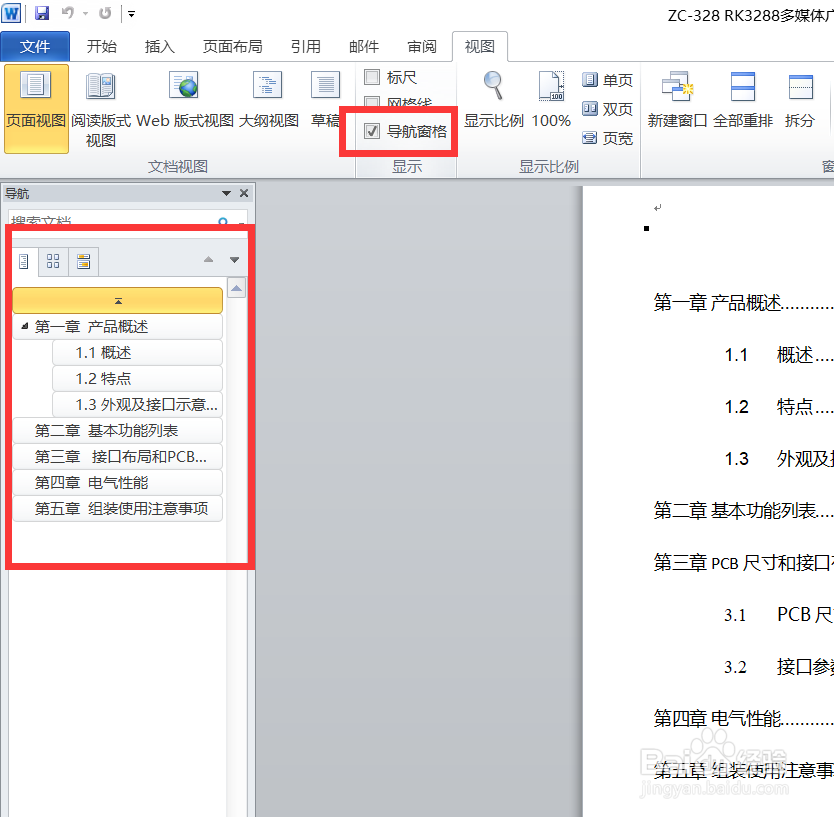
二、总结
1、word显示左侧目录方法:1、在word文档界面点击视图2、进入视图后勾选导航窗格3、勾选后界面左侧成功显示目录

